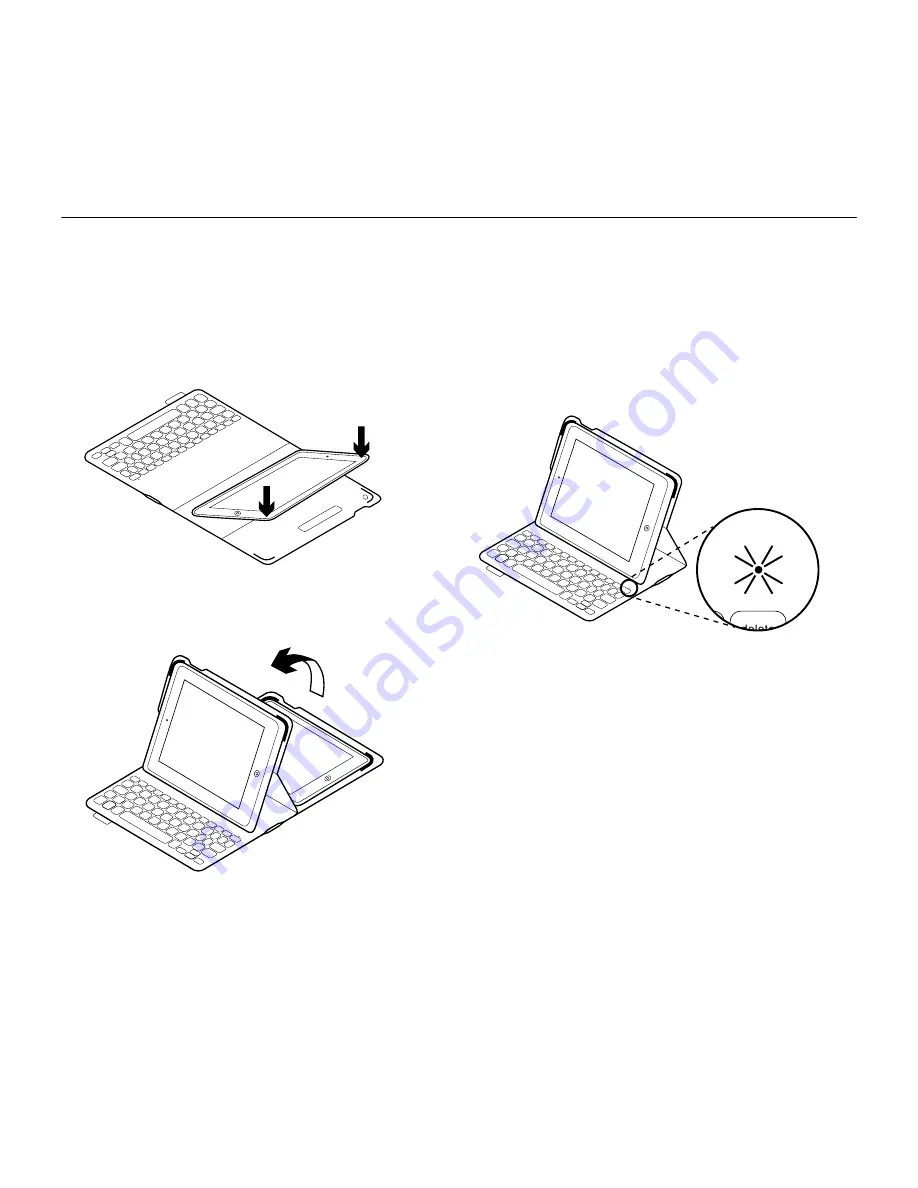
Logitech FabricSkin Keyboard Folio i5
130 Česká verze
Nastavení zařízení Keyboard
Folio
Začínáme
1.
Otevřete zařízení folio, ujistěte se, že okraj
vašeho iPadu je zarovnán s držákem,
a
zatlačte jej směrem dolů:
2.
Přesuňte zařízení keyboard folio do pozice
pro psaní:
Klávesnice se automaticky zapne.
Navázání spojení s iPadem
Zařízení Keyboard Folio se spojí s iPadem
prostřednictvím připojení Bluetooth.
Při
prvním použití musíte zařízení keyboard
folio spárovat s iPadem.
Indikátor stavu blikne modře na znamení,
že klávesnice je zjistitelná a připravená
na
spárování s iPadem.
Při prvním použití bude klávesnice zjistitelná
po dobu 15 minut.
Pokud se indikátor stavu rozsvítí červeně,
nabijte baterii. Další informace naleznete
v
části „Nabíjení baterie“.
Spárování zařízení keyboard folio s vaším
iPadem:
1.
Na iPadu:
• Zkontrolujte, zda je funkce
Bluetooth zařízení iPad zapnutá.
Vyberte
Nastavení
> Bluetooth > Zapnout.
• Z nabídky Zařízení vyberte
„FabricSkin
Keyboard Folio i5“.
Summary of Contents for FabricSkin i5
Page 1: ...Setup Guide FabricSkin Keyboard Folio i5...
Page 106: ...Logitech FabricSkin Keyboard Folio i5 106 v Folio Bluetooth 100 10 iPad Bluetooth...
Page 112: ...Logitech FabricSkin Keyboard Folio i5 112 1 iPad iPad 2 iPad iPad Bluetooth iPad iPad 15 iPad...
Page 115: ...Logitech FabricSkin Keyboard Folio i5 115 Bluetooth 100 10 iPad Bluetooth...
Page 117: ...Logitech FabricSkin Keyboard Folio i5 117 1 USB USB 5 USB iPad 500 2 USB...
Page 223: ...Logitech FabricSkin Keyboard Folio i5 223 Folio Bluetooth 100 10 iPad Bluetooth...
Page 225: ...Logitech FabricSkin Keyboard Folio i5 225 Folio 1 USB USB USB 5 V iPad 500 mA 2 USB...
Page 229: ...Logitech FabricSkin Keyboard Folio i5 229 1 iPad iPad 2 iPad iPad Bluetooth iPad iPad 15 iPad...
Page 232: ...Logitech FabricSkin Keyboard Folio i5 232 Bluetooth 100 10 iPad Bluetooth...
Page 234: ...Logitech FabricSkin Keyboard Folio i5 234 1 USB USB 5 USB iPad 500 2 3 2 USB...
Page 251: ...Logitech FabricSkin Keyboard Folio i5 251 Bluetooth 100 10 iPad...
















































